Voici une documentation qui va vous aider à configurer ou installer votre adresse email professionnelle sur
votre smartphone.
Suivez la procédure ci-dessous:
1.) Ouvrez votre application mobile Gmail sur le bureau de votre téléphone
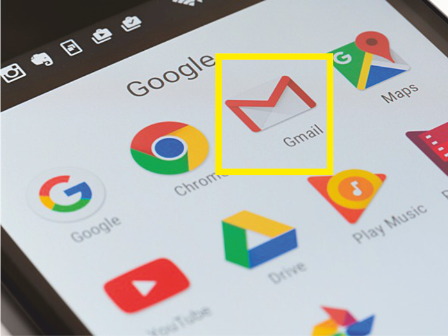
2.) Appuyez sur le menu ou les trois barres horizontales à gauche de votre application Gmail
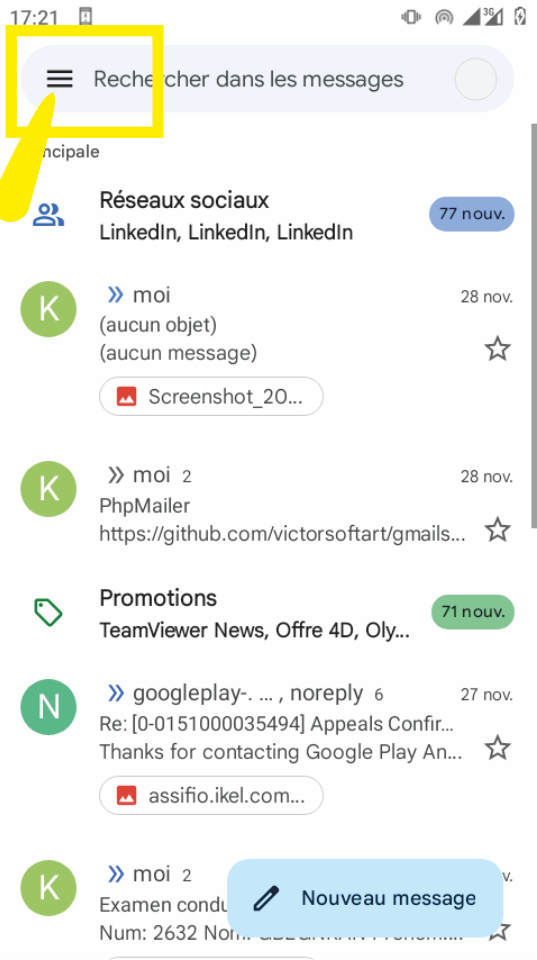
3.) Appuyez sur le menu Paramètres de votre application Gmail
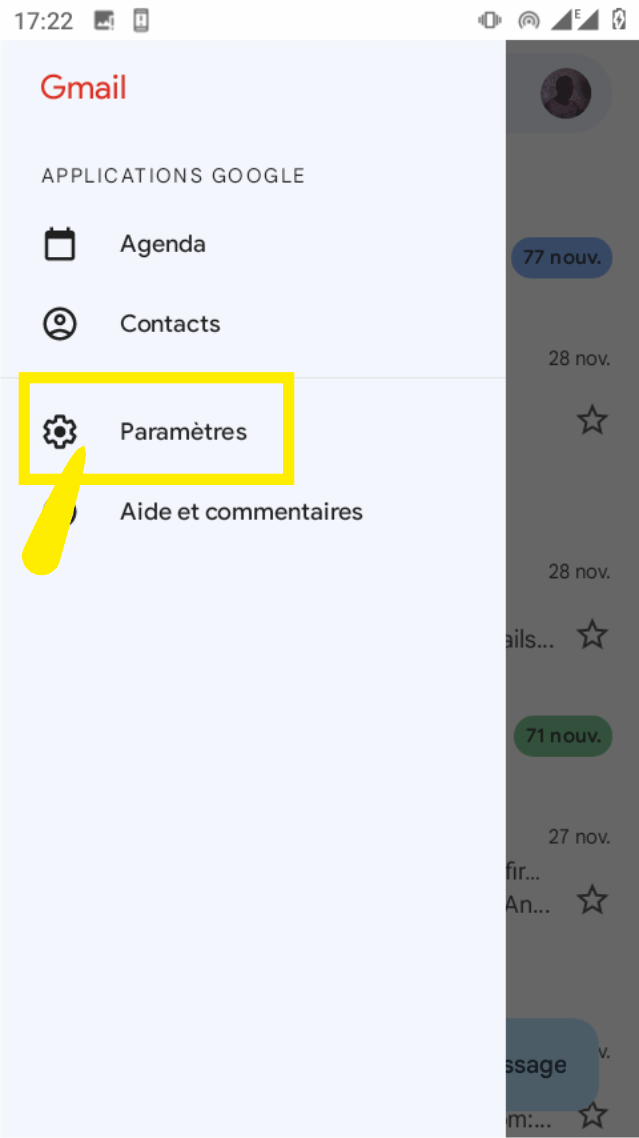
4.) Appuyez sur l'option Ajouter un compte de votre application Gmail
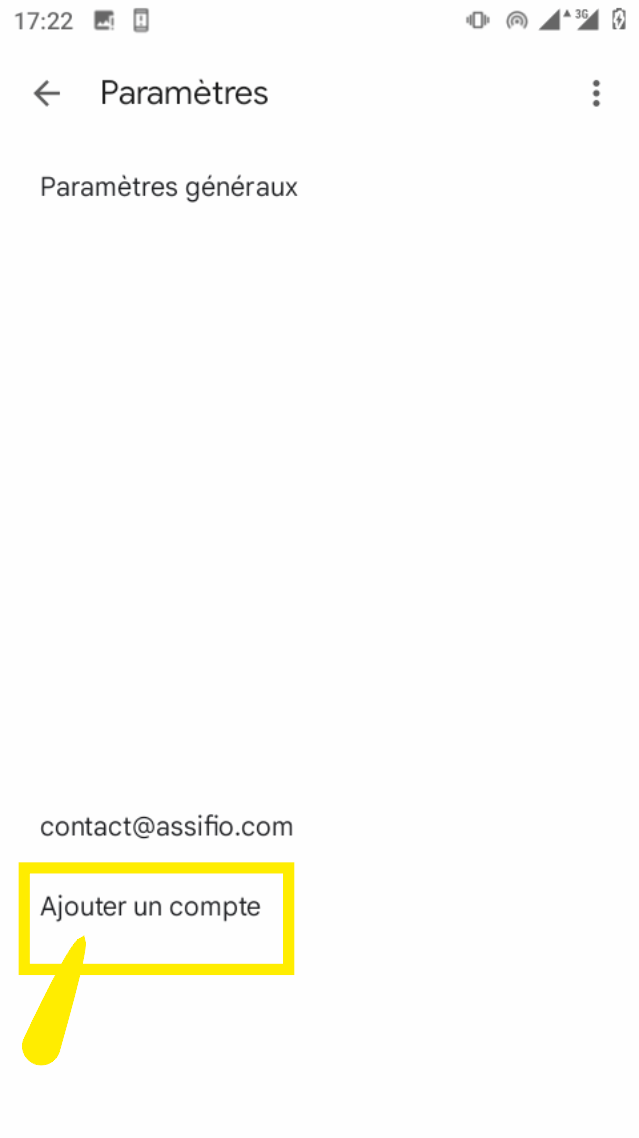
5.) Appuyez sur l'option Autre de votre application Gmail
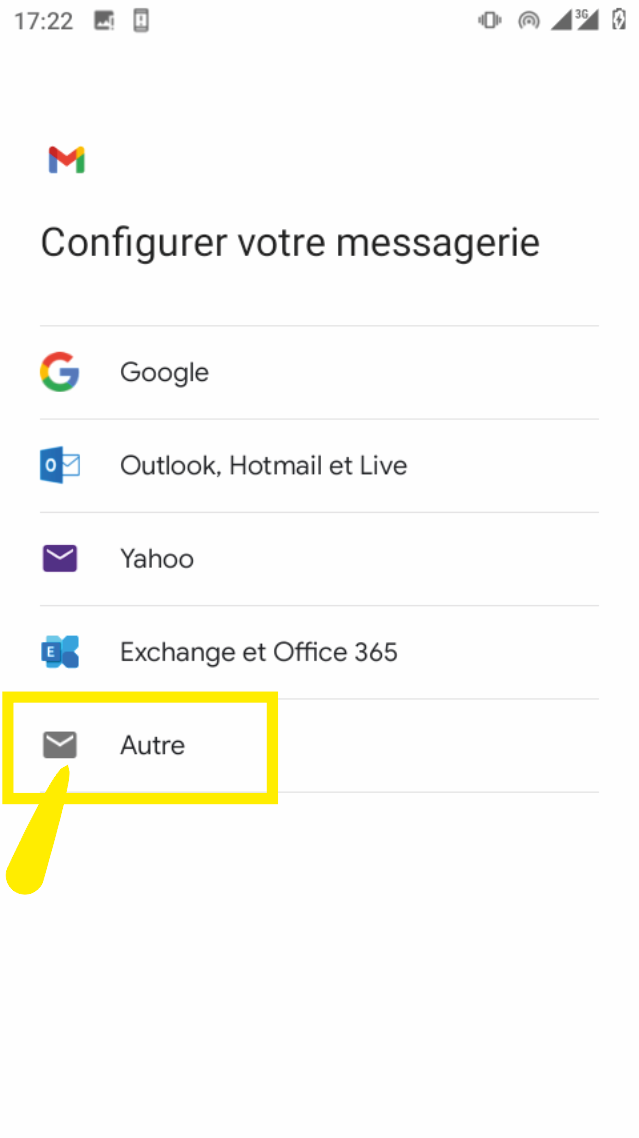
6.) Renseignez votre adresse email professionnelle dans cette zone de saisi de votre application Gmail puis appuyez sur SUIVANT qui se trouve au côté droit inférieur de votre écran
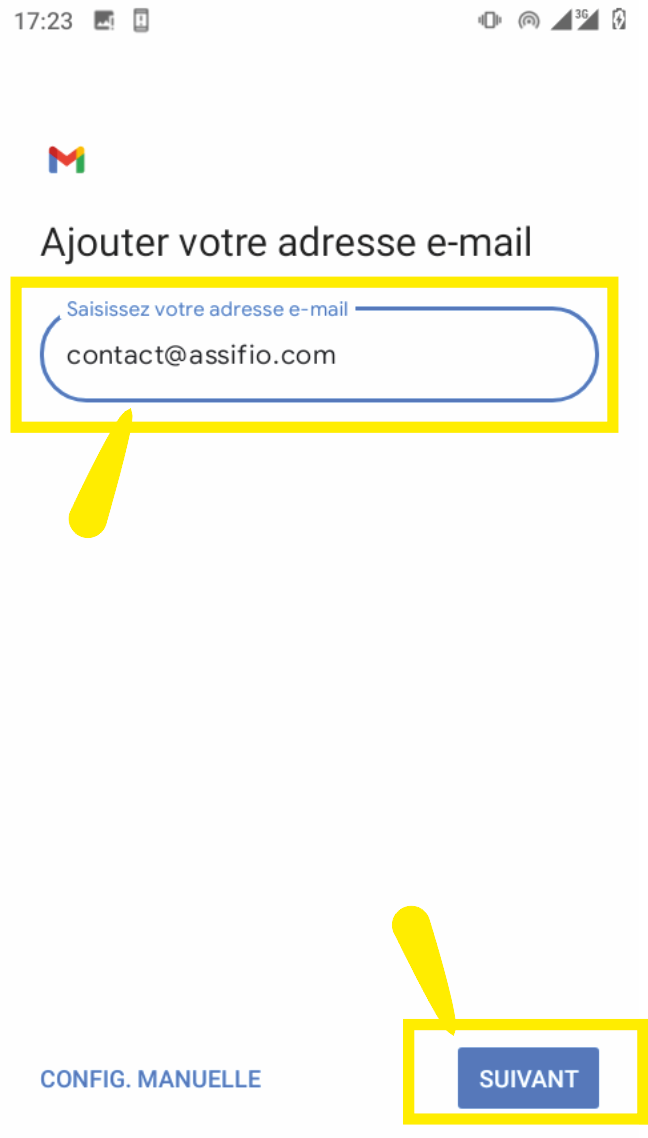
7.) Appuyez sur l'option Personnel (IMAP) de votre application Gmail
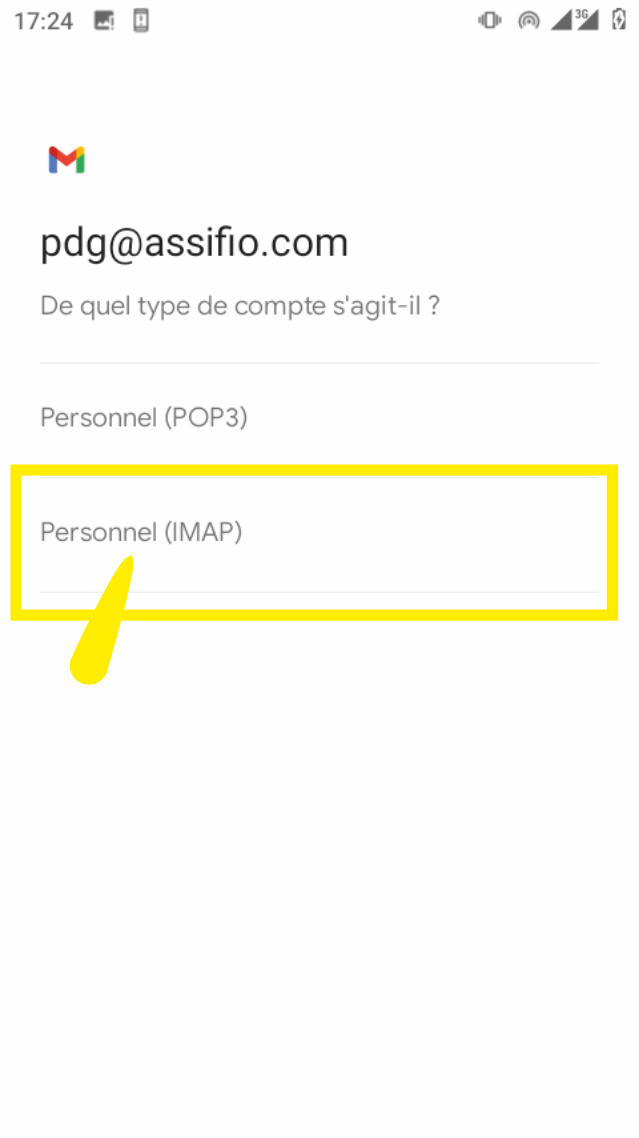
8.) Vérifiez voir si tout est bien renseigné: Email et mot de passe. Ne touchez pas ce qui est saisi automatiquement dans le champ Serveur sauf si vous savez ce que vous désirez faire. Puis, appuyez sur SUIVANT en bas du côté droit de votre application mobile Gmail.
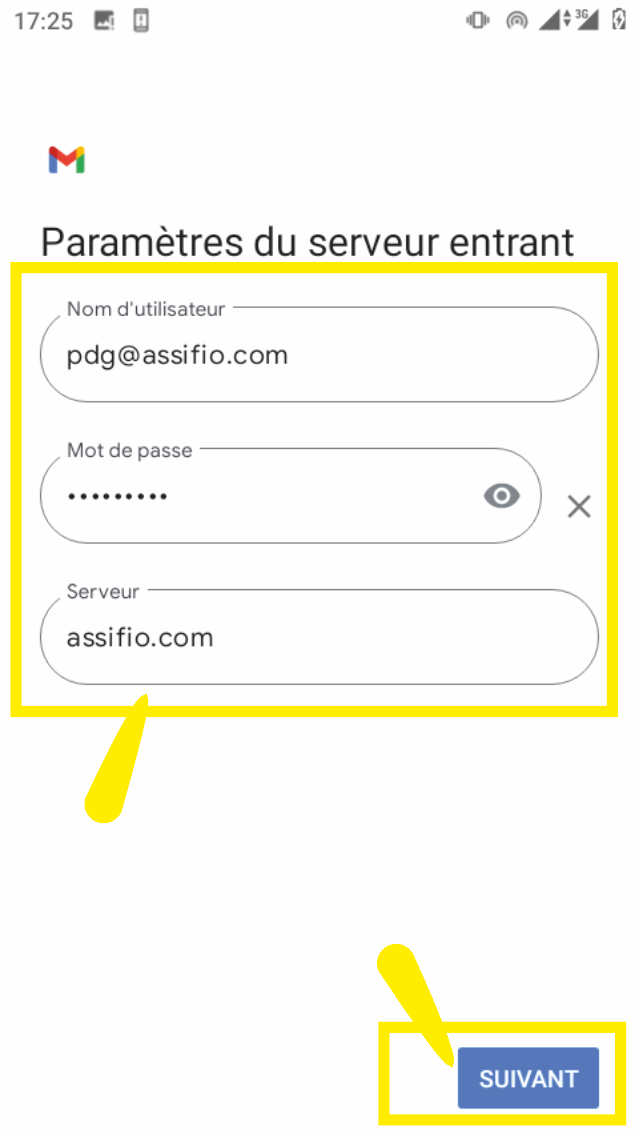
9.) Appuyez sur Plus d'informations de votre application mobile Gmail.
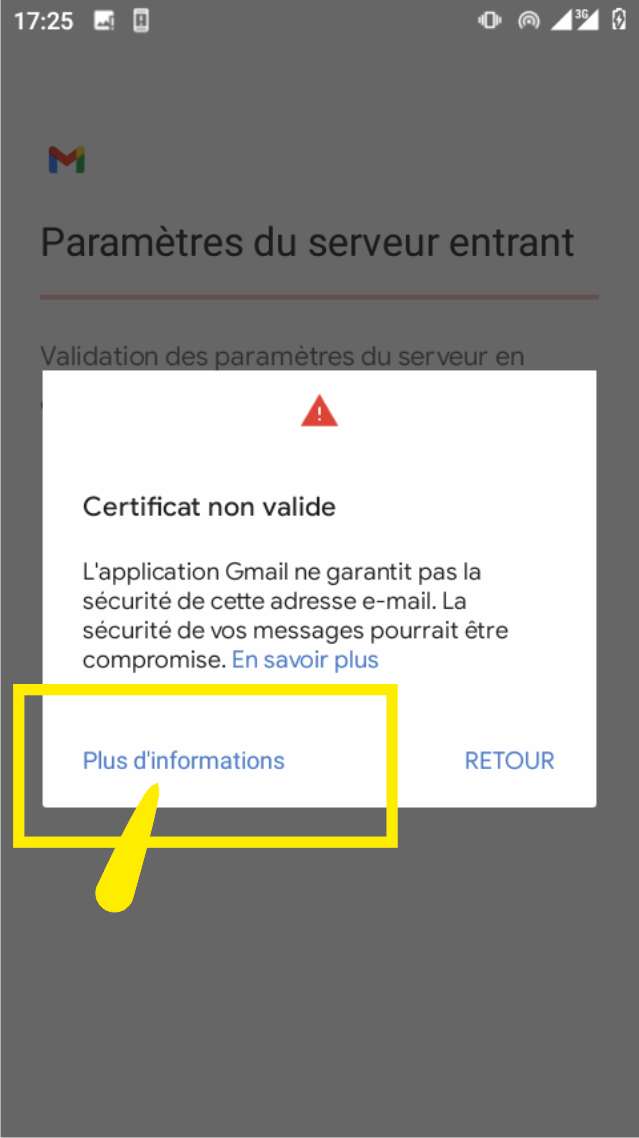
10.) Défilez la page jusqu'en bas et appuyez sur POURSUIVRE QUAND MÊME de votre application mobile Gmail.
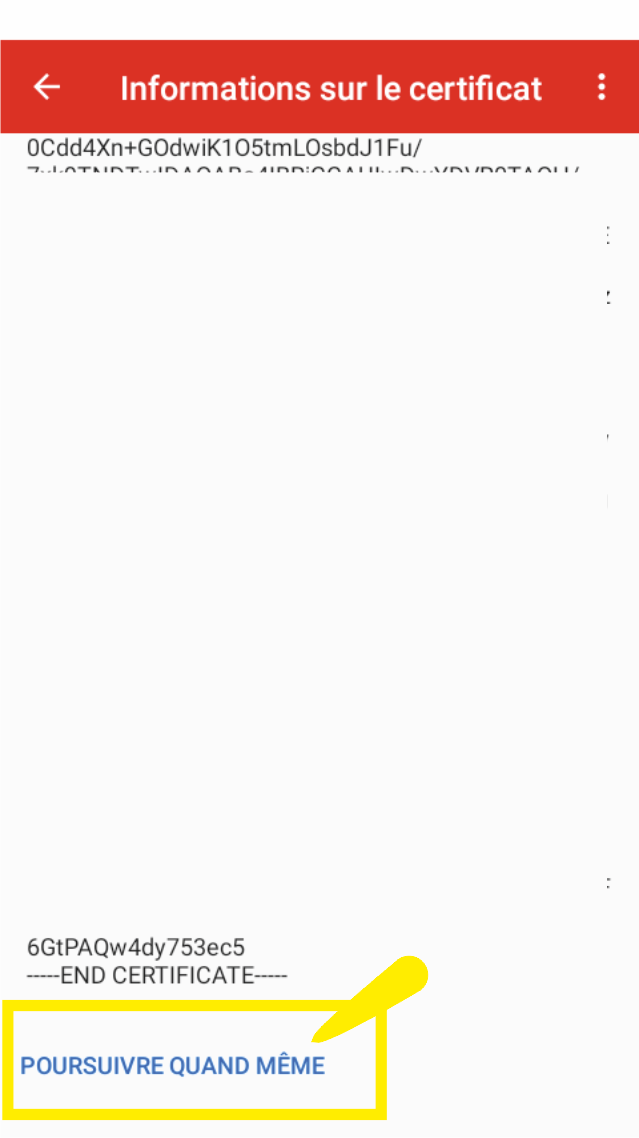
11.) Veuillez patienter pendant que Gmail valide votre configuration.
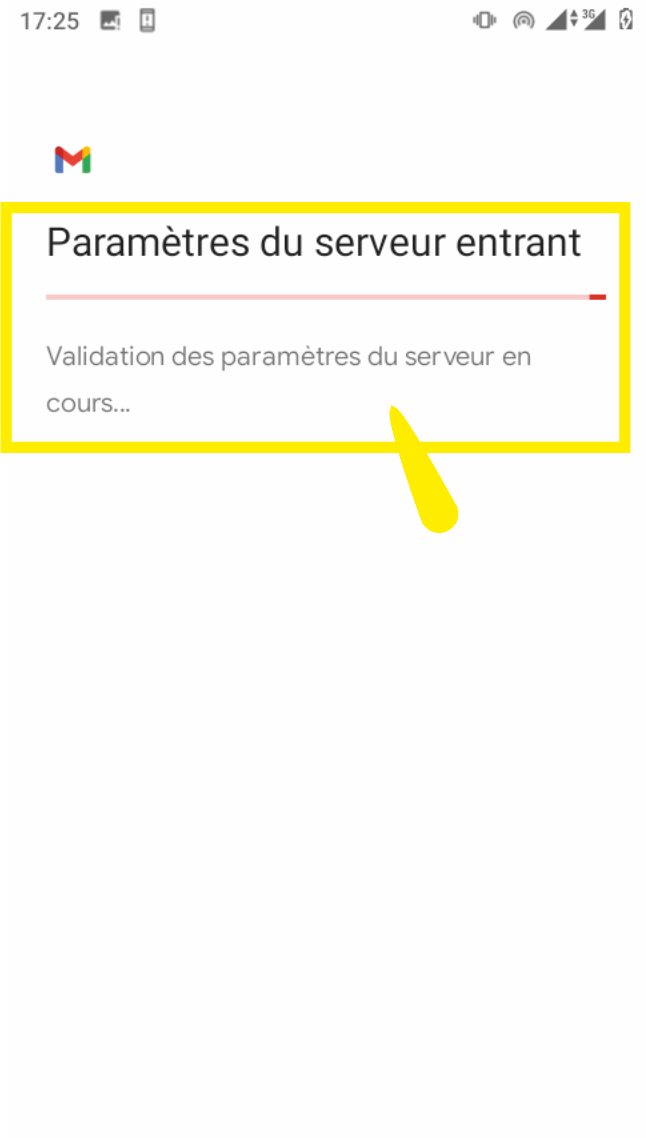
12.) Nous vous conseillons de laisser les paramètres de cette page par défaut et appuyez sur SUIVANT.
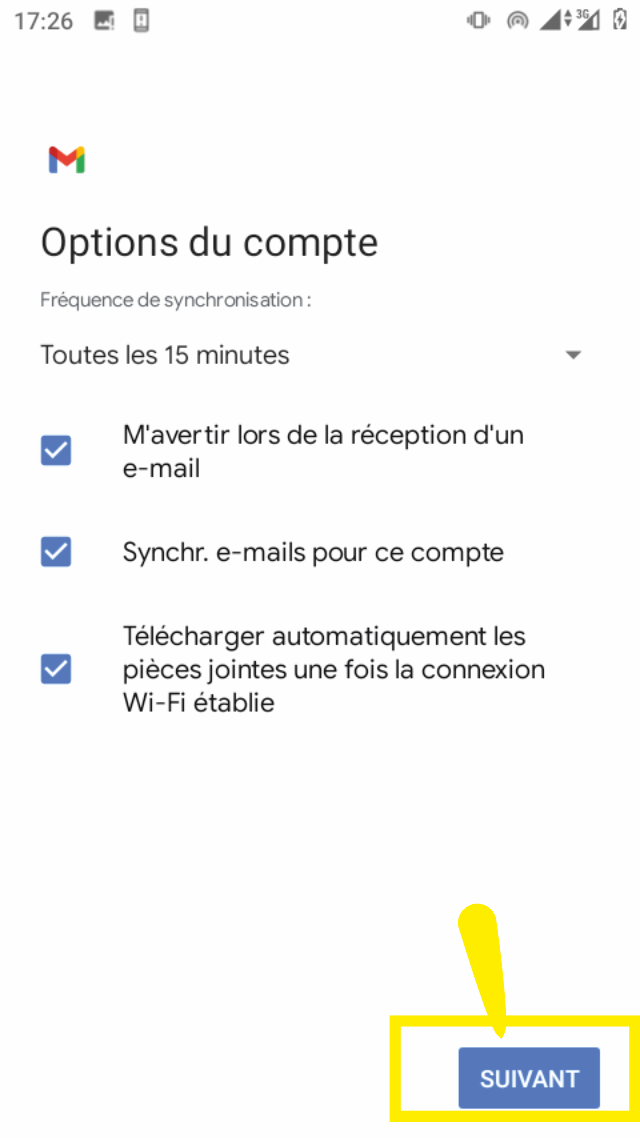
13.) Patientez pendant que Gmail ajoute votre Email professionnelle dans son application
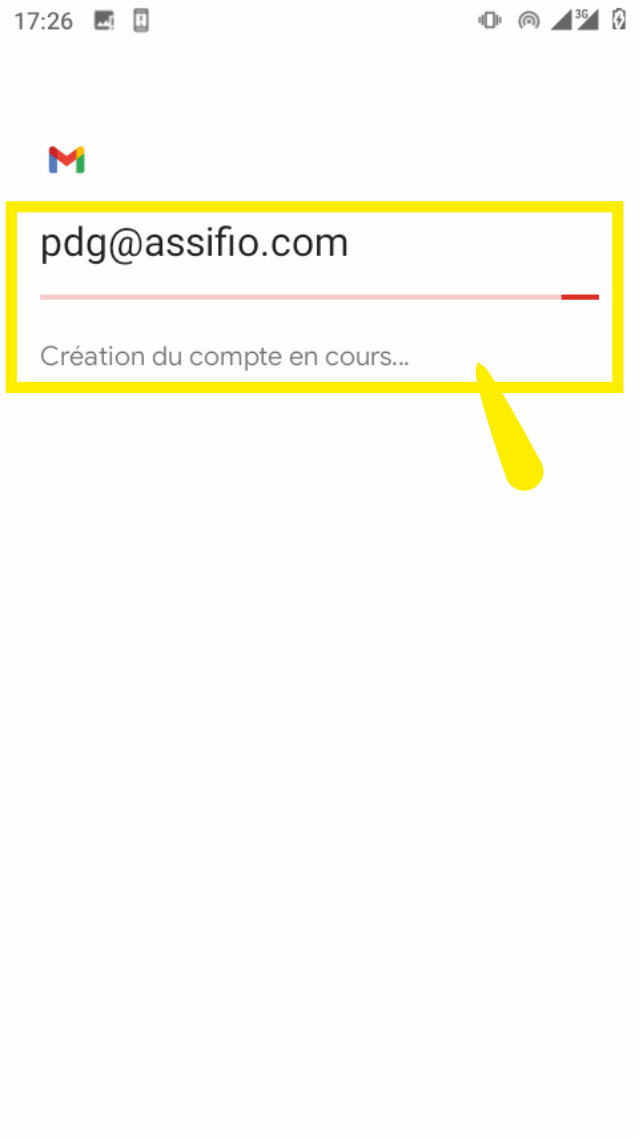
14.) Pour terminer cette configuration, veuillez renseigner le nom que vous désirez que les gens voient lorque vous leur envoyez un mail depuis Gmail avec votre application mobile Gmail. Appuyez sur SUIVANT pour terminer tout
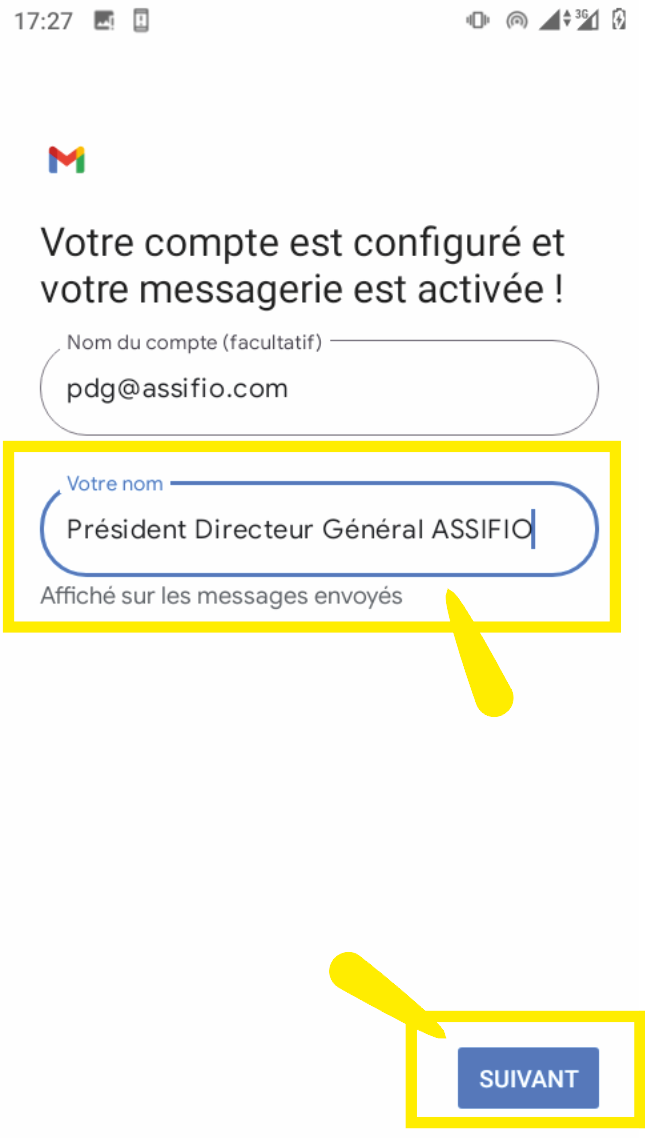
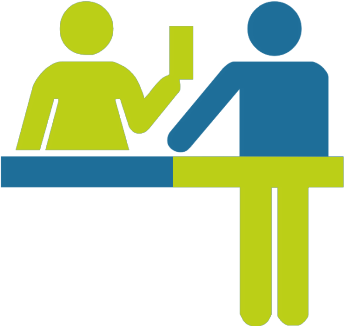 Email professionnelle : iKelGroup
Email professionnelle : iKelGroup